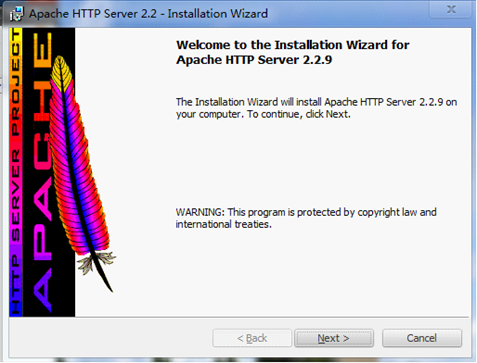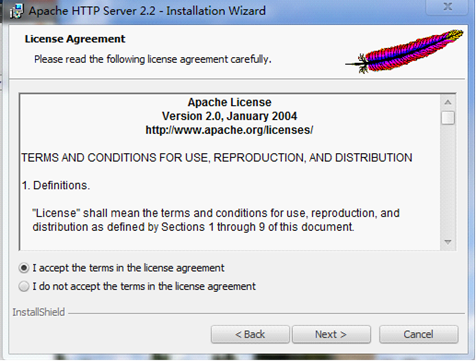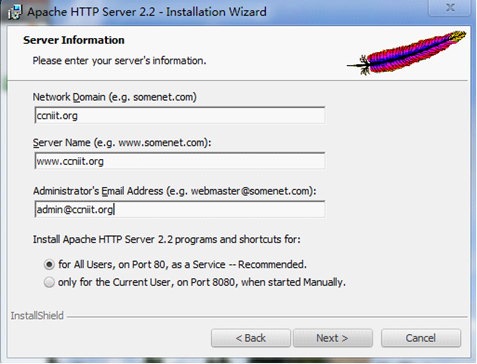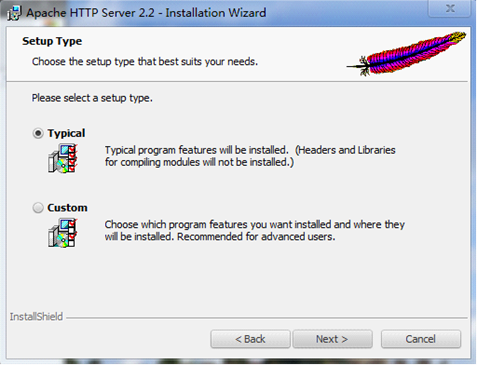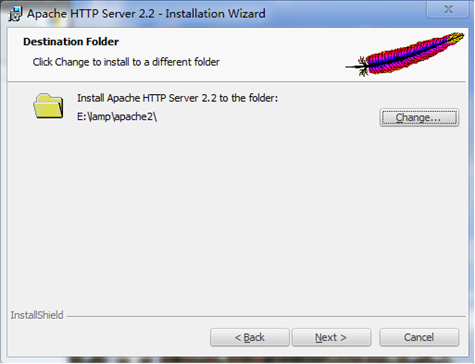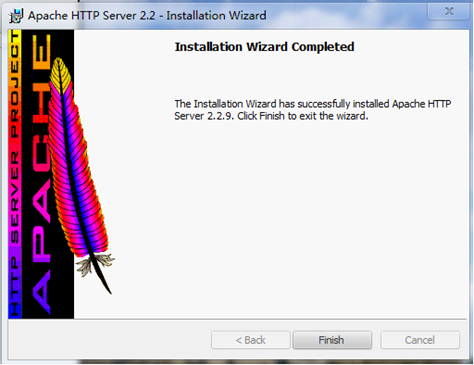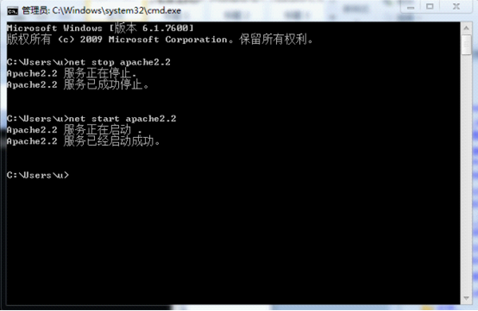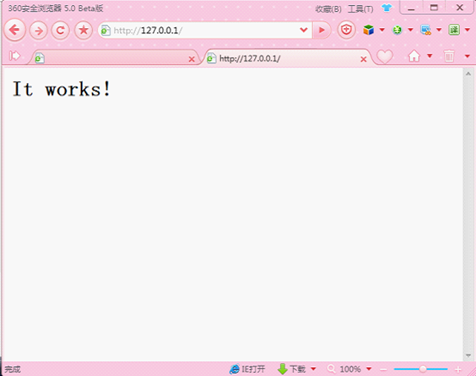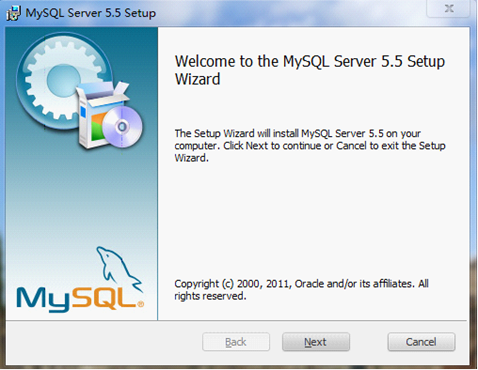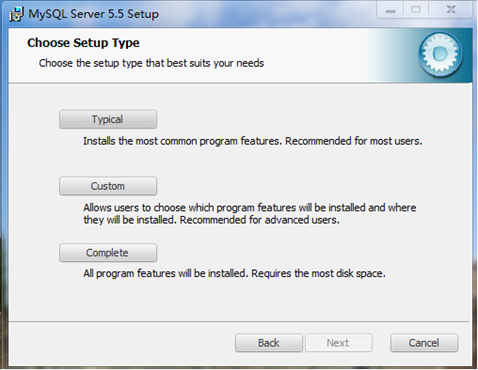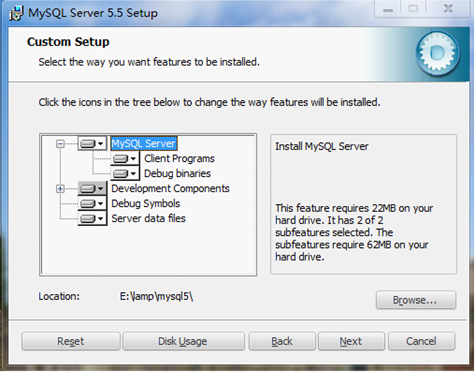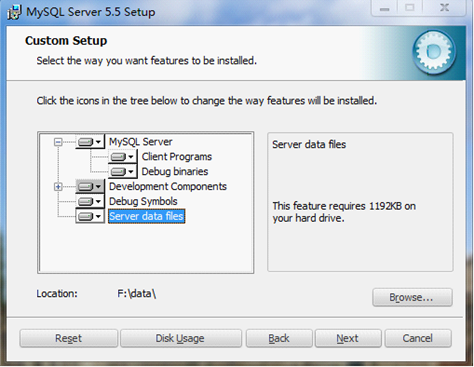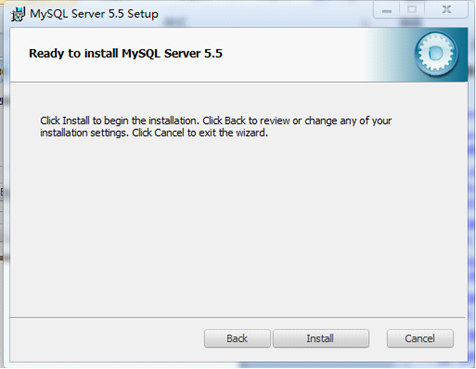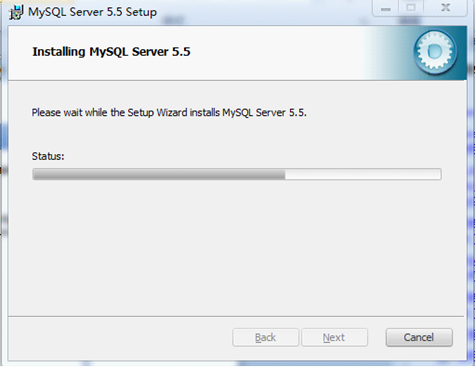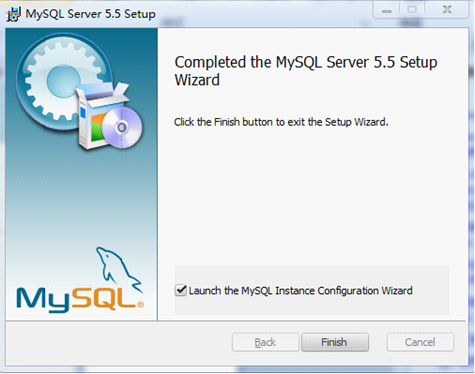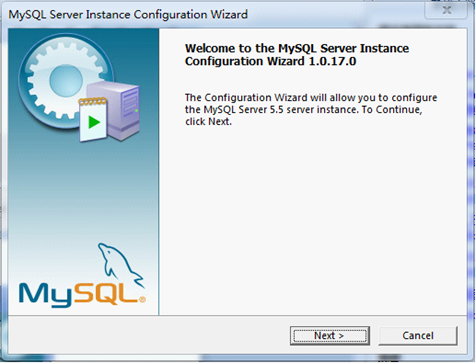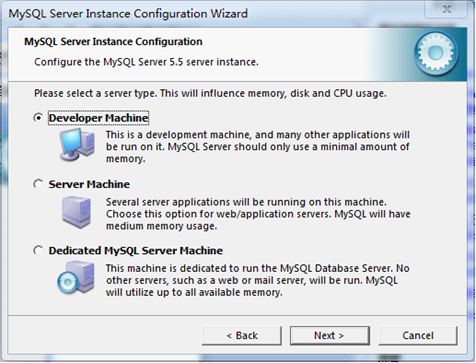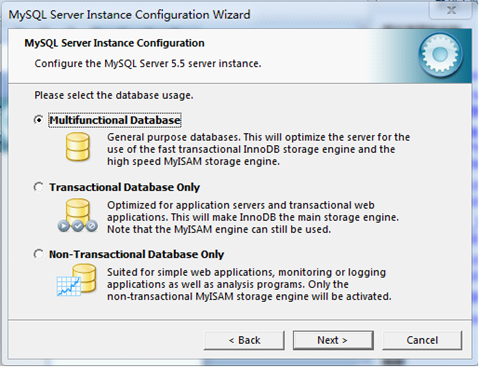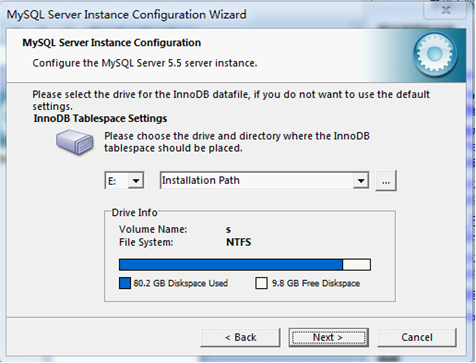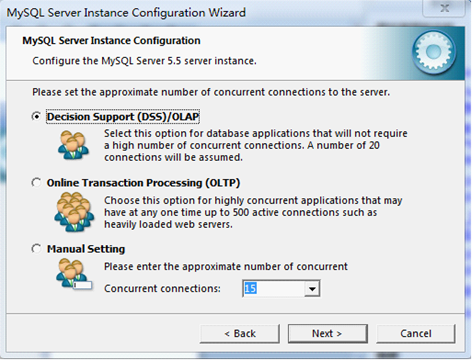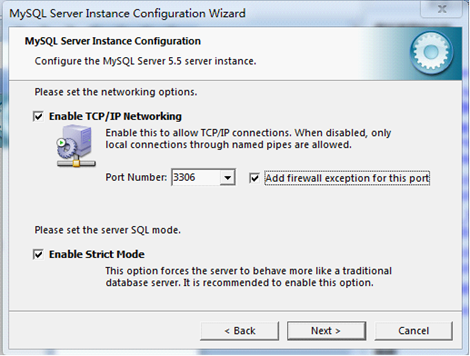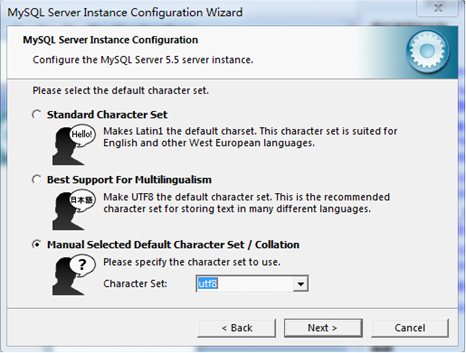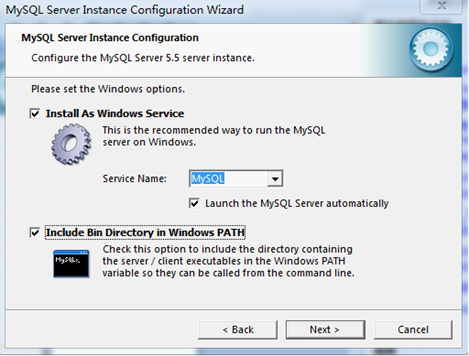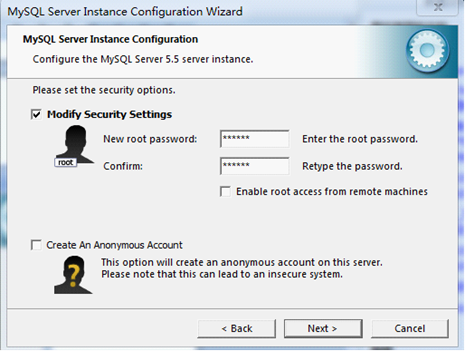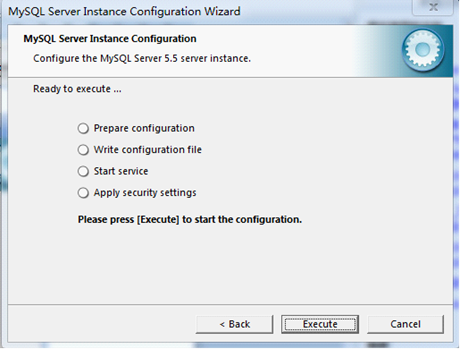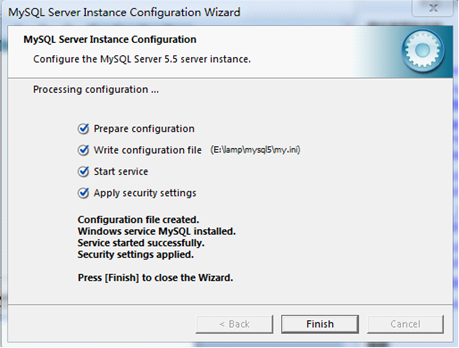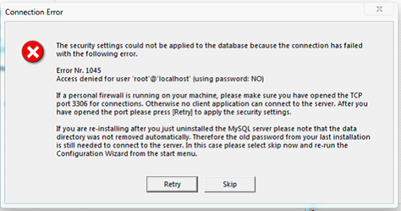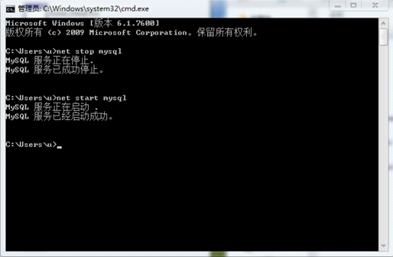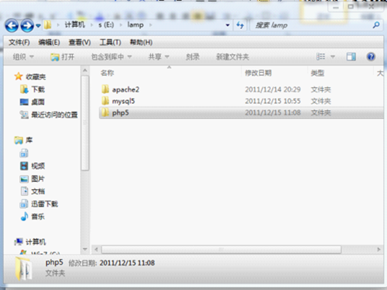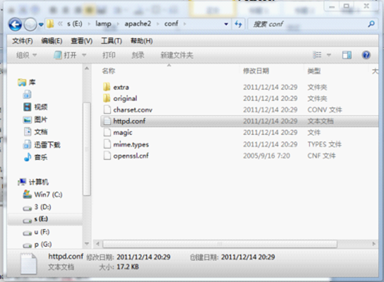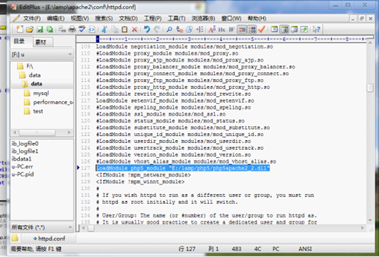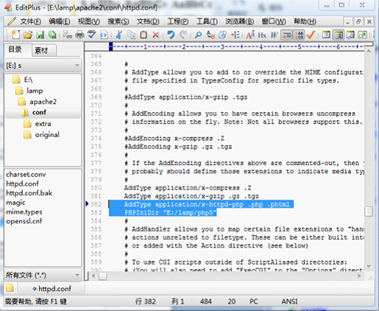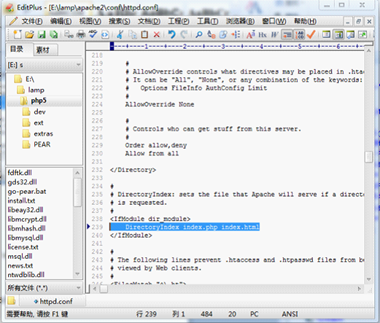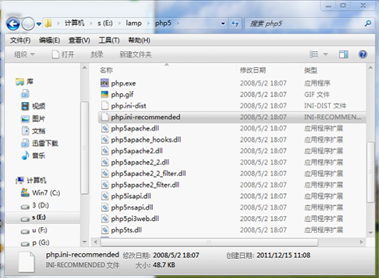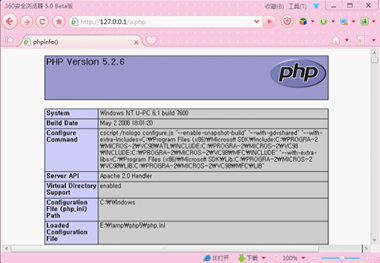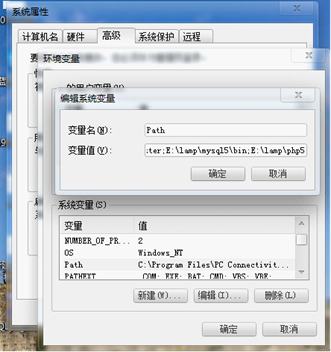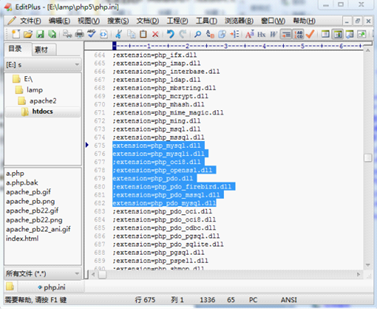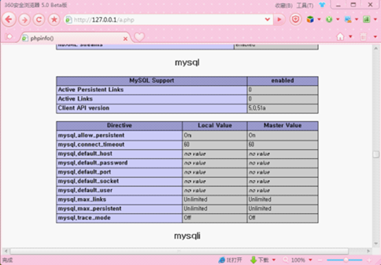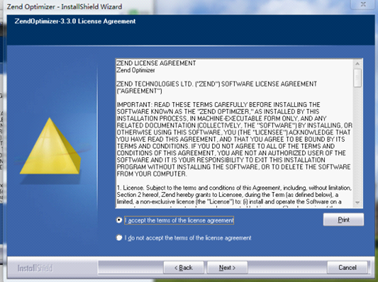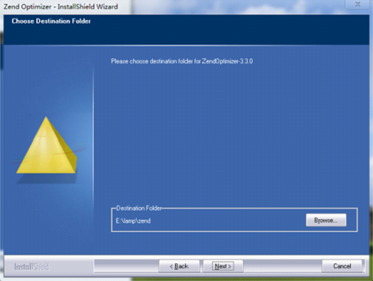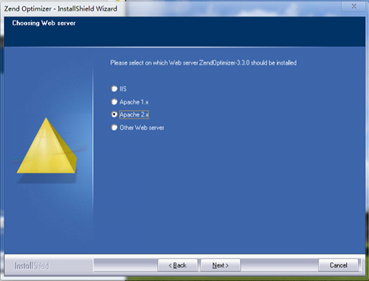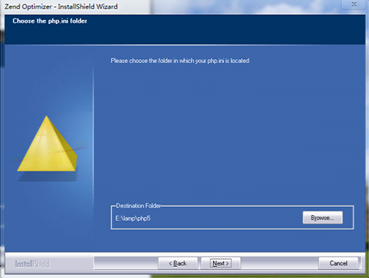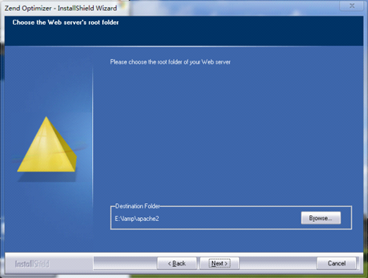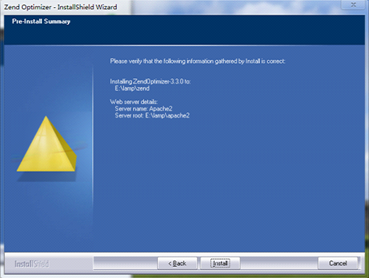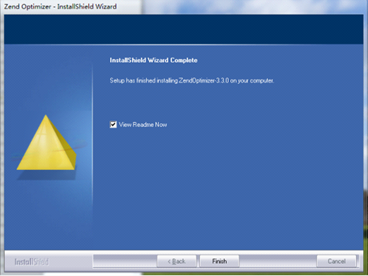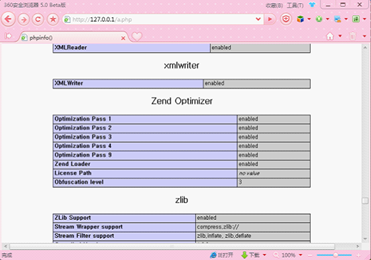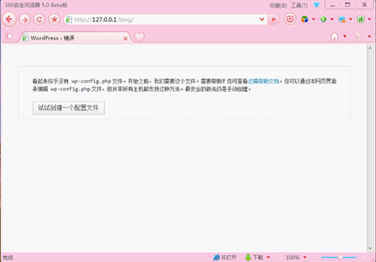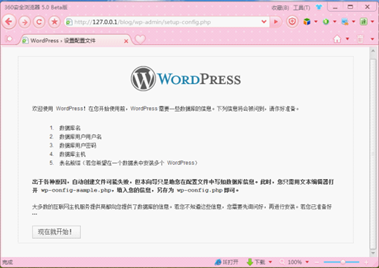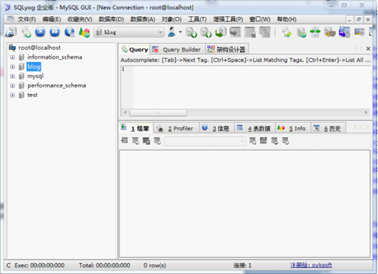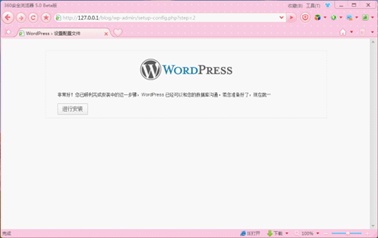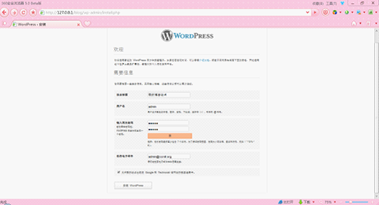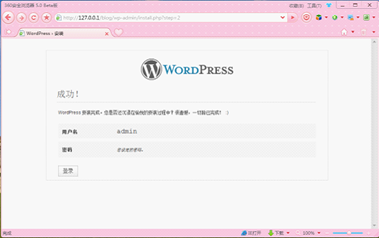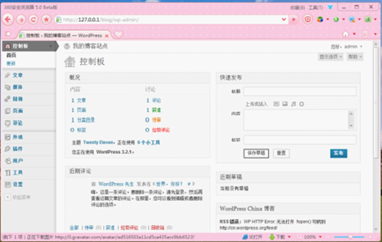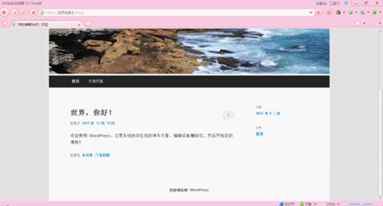еңЁwindows7дёӢй…ҚзҪ®PHP+Apache+MysqlејҖеҸ‘зҺҜеўғ
еҸ‘иЎЁж—¶й—ҙ:2012-3-17 иҜ„и®ә:0 зӮ№еҮ» 2,898+
жүҖйңҖиҪҜ件
apache_2.2.9-win32-x86-openssl-0.9.8h-r2.msi
mysql-5.5.15-win32.msi
php-5.2.6-Win32
ZendOptimizer-3.3.0a-Windows-i386
йҰ–е…Ҳе®үиЈ…apache_2.2.9-win32-x86-openssl-0.9.8h-r2жү“ејҖзӣҙжҺҘиҝҗиЎҢдёӢдёҖжӯҘ
第дёҖдёӘеҹҹеҗҚпјҢ第дәҢдёӘжңҚеҠЎеҷЁеҗҚпјҢ第дёүдёӘз®ЎзҗҶе‘ҳйӮ®з®ұпјҢиҝҷдёүйЎ№йғҪеҸҜд»ҘйҡҸдҫҝеЎ«пјҢдёӢйқўз¬¬дёҖйЎ№дҪҝз”Ё80з«ҜеҸЈпјҢ第дәҢйЎ№дҪҝз”Ё8080пјҢдёҖиҲ¬йҖүжӢ©з¬¬дёҖйЎ№гҖӮ
第дёҖдёӘй»ҳи®Өе®үиЈ…пјҢ第дәҢйЎ№з”ЁжҲ·иҮӘе®ҡд№үе®үиЈ…пјҢйҖүжӢ©з¬¬дёҖйЎ№е…ёеһӢе®үиЈ…е°ұokгҖӮ
йҖүжӢ©е®үиЈ…дҪҚзҪ®
ејҖеҗҜеҒңжӯўapache
еңЁжөҸи§ҲеҷЁиҫ“е…ҘlocalhostпјҢжҲ–иҖ…127.0.0.1пјҢжҲ–иҖ…127.0.0.*пјҢ*иҢғеӣҙжҳҜ1-255
жҺҘдёӢжқҘе®үиЈ…mysql-5.5.15-win32
дёӢйқўжңүдёүдёӘйҖүйЎ№пјҢ第дёҖдёӘе…ёеһӢе®үиЈ…пјҢ第дёүдёӘе…ЁйғЁе®үиЈ…пјҢ第дәҢдёӘиҮӘе®ҡд№үе®үиЈ…жҲ‘们йҖүжӢ©иҮӘе®ҡд№үе®үиЈ…гҖӮ
жҺҘдёӢжқҘйҖүжӢ©е®үиЈ…дҪҚзҪ®
йҖүжӢ©ж•°жҚ®еӯҳеӮЁдҪҚзҪ®(жңҖеҘҪеҲ«йҖүжӢ©еңЁзі»з»ҹзӣҳпјҢдёәдәҶйҒҝе…Қзі»з»ҹеҮәй—®йўҳйҮҚиЈ…ж—¶ж•°жҚ®дёҚдёў)
е®ҢжҲҗеҗҺеј№еҮәmysqlй…ҚзҪ®жӯҘйӘӨ
第дёҖйЎ№иҜҰз»Ҷй…ҚзҪ®пјҢ第дәҢйЎ№й»ҳи®Өй…ҚзҪ®жҲ‘们йҖүжӢ©з¬¬дёҖйЎ№
第дёҖйЎ№ејҖеҸ‘жөӢиҜ•пјҢ第дәҢйЎ№жңҚеҠЎеҷЁзұ»еһӢпјҢ第дёүдёӘдё“й—Ёзҡ„ж•°жҚ®еә“жңҚеҠЎеҷЁжҲ‘们йҖүжӢ©з¬¬дёҖдёӘ
第дёҖдёӘйҖҡз”ЁеӨҡеҠҹиғҪзұ»еһӢпјҢ第дәҢдёӘжңҚеҠЎеҷЁзұ»еһӢдәӢеҠЎеӨ„зҗҶзұ»еһӢпјҢ第дёүдёӘйқһдәӢеҠЎеӨ„зҗҶзұ»еһӢпјҢеҸӘжҳҜз®ҖеҚ•зҡ„пјҢжҲ‘们йҖүжӢ©з¬¬дёҖдёӘ
зӣҙжҺҘдёӢдёҖжӯҘй»ҳи®Ө
ж•°жҚ®еә“并еҸ‘й“ҫжҺҘж•°е°ұжҳҜеҗҢж—¶жү“ејҖзҡ„ж•°йҮҸ第дёҖдёӘ20дёӘй“ҫжҺҘпјҢ第дәҢдёӘ500дёӘй“ҫжҺҘпјҢ第дёүдёӘиҮӘе®ҡд№үдёӘж•°жҲ‘们йҖүжӢ©з¬¬дёҖдёӘ
дёӢдёҖжӯҘ
йҖүжӢ©еӯ—з¬ҰйӣҶпјҢжҲ‘们йҖүжӢ©utf8
жҺҘдёӢжқҘйҖүжӢ©2йЎ№жү“еӢҫеҠ е…ҘеҲ°зі»з»ҹзҺҜеўғеҸҳйҮҸдёӯ
жҺҘдёӢжқҘдёәrootиҙҰжҲ·еҲӣе»әеҜҶз Ғ
пјҲPSпјҡеҰӮжһңе®үиЈ…еҮәзҺ°еҰӮдёӢй”ҷиҜҜиҜ·еҚёиҪҪdr.comе®ўжңҚз«ҜпјҢдҪҝз”Ёз»ҝиүІз ҙи§ЈзүҲзҡ„dr.comдёҠзҪ‘жҲ–иҖ…зӣҙжҺҘеҝҪз•ҘпјҢжӯӨй”ҷиҜҜдёҚеҪұе“Қй…ҚзҪ®гҖӮпјү
зӯүеҫ…е®үиЈ…е®ҢжҲҗпјҒ
жҺҘдёӢжқҘи§ЈеҺӢphp-5.2.6-Win32жҠҠи§ЈеҺӢж–Ү件ж”ҫеҲ°apacheгҖҒmysqlеҗҢдёҖзӣ®еҪ•php5зӣ®еҪ•
еҶҚжү“ејҖapacheй…ҚзҪ®ж–Ү件еҠ иҪҪphpжЁЎеқ—
з”Ёзј–иҫ‘еҷЁжү“ејҖhttpd.confпјҢ127иЎҢеҗҺйқўеҠ иҪҪphpжЁЎеқ—
(PS:дёәд»Җд№ҲжҳҜphp5apache2_2.dllпјҢapache2.2 д»ҘеҗҺйғҪз”ЁиҝҷдёӘжЁЎеқ—дәҶ)
LoadModule php5_module “E:/lamp/php5/php5apache2_2.dll”
жҺҘдёӢжқҘеңЁ381иЎҢеҗҺйқўи®ҫзҪ®phpзұ»еһӢ然еҗҺеҠ иҪҪphpй…ҚзҪ®ж–Ү件
AddType application/x-httpd-php .php .phtml
PHPIniDir “E:/lamp/php5”
然еҗҺжүҫеҲ°239иЎҢеҠ е…Ҙindex.php и®©жңҚеҠЎеҷЁйҰ–е…Ҳи§Јжһҗindex.phpж–Ү件
DirectoryIndex index.php index.html
жҺҘдёӢжқҘжү“ејҖphpе®үиЈ…зӣ®еҪ•жүҫеҲ°php.ini-recommendedжҠҠеҗҚеӯ—ж”№дёәphp.ini
жҺҘдёӢжқҘйҮҚеҗҜapacheпјҢжөӢиҜ•php
дёӢдёҖжӯҘй…ҚзҪ®php mysqlеҠҹиғҪиҝӣе…Ҙphp5зӣ®еҪ•жүҫеҲ°libmysql.dllж–Ү件жӢ·иҙқеҲ°windowsзӣ®еҪ•дёӢжҲ–иҖ…зӣҙжҺҘжҠҠphp5и·Ҝеҫ„еҠ е…ҘеҲ°зҺҜеўғеҸҳйҮҸpathйҮҢйқў
йӮЈжҲ‘们жҠҠи·Ҝеҫ„еҠ е…ҘеҲ°pathйҮҢ и®Ўз®—жңә->еұһжҖ§->й«ҳзә§зі»з»ҹи®ҫзҪ®->зҺҜеўғеҸҳйҮҸ
жҺҘдёӢжқҘжү“ејҖphp.ini,еңЁ654иЎҢеҠ дёҠphpжү©еұ• extension_dir=”E:/lamp/php5/ext”
дёӢйқўжҳҜдёҖдәӣеҠҹиғҪжҢүйңҖиҰҒжү“ејҖ
extension=php_mysql.dll
extension=php_mysqli.dll
extension=php_pdo.dll
extension=php_pdo_mysql.dll
extension=php_gd2.dll
extension=php_gettext.dll
extension=php_sockets.dll
extension=php_xmlrpc.dll
extension=php_mbstring.dll
жҺҘдёӢжқҘйҮҚеҗҜapacheжөӢиҜ•mysqlй“ҫжҺҘжҳҜеҗҰжҲҗеҠҹ
иҝҷж ·еҹәжң¬е®үиЈ…е°ұе®ҢжҲҗдәҶд»ҘдёӢжӯҘйӘӨд№ҹеҸҜд»ҘеҝҪз•ҘгҖӮ
жҺҘдёӢжқҘе®үиЈ…ZendOptimizer-3.3.0a-Windows-i386 еҠ йҖҹеҷЁ
йҖүжӢ©е®үиЈ…зӣ®еҪ•пјҢжҲ‘们йғҪе®үиЈ…еңЁеҗҢдёҖзӣ®еҪ•дёӢ
жҺҘдёӢжқҘйҖүжӢ©з¬¬дёүйЎ№
жҺҘдёӢжқҘйҖүжӢ©php.iniжүҖеңЁзӣ®еҪ•
жҺҘдёӢжқҘйҖүжӢ©webжңҚеҠЎеҷЁж–Ү件еӨ№д№ҹе°ұжҳҜapacheе®үиЈ…дҪҚзҪ®
дёӢдёҖжӯҘзңӢе“ҲжҳҜеҗҰжӯЈзЎ®
йҮҚеҗҜapacheжөӢиҜ•zendеҠ йҖҹеҷЁжҳҜеҗҰеҗҜеҠЁжҲҗеҠҹ
жҲ‘们жқҘе®үиЈ…дёҖдёӘеҚҡе®ўзЁӢеәҸиҜ•иҜ•жҠҠжәҗд»Јз ҒжӢ·иҙқеҲ°E:\lamp\apache2\htdocs\blogзӣ®еҪ•
йҰ–е…Ҳз”ЁSQLyogEntиҪҜ件й“ҫжҺҘж•°жҚ®еә“еҲӣе»әblogж•°жҚ®еә“пјҢжҲ–иҖ…иҮӘе·ұе®үиЈ…PHPMYADMINпјҢзӣҙжҺҘжҠҠPHPMYADMINжәҗзЁӢеәҸжӢ·иҙқеҲ°E:\lamp\apache2\htdocsзӣ®еҪ•е°ұеҸҜд»ҘдҪҝз”ЁPHPMYADMINдәҶ
жҺҘдёӢжқҘ
жҺҘдёӢжқҘеЎ«еҶҷеҹәжң¬дҝЎжҒҜ
е®үиЈ…жҲҗеҠҹзҷ»еҪ•еҗҺеҸ°е°ұеҸҜд»Ҙз®ЎзҗҶдәҶ
еңЁжөҸи§ҲеҷЁйҮҢиҫ“е…Ҙе°ұеҸҜд»Ҙи®ҝй—®дәҶhttp://127.0.0.1/blog/
з®ҖеҚ•зҡ„й…ҚзҪ®жңҚеҠЎеҷЁеҲ°зЁӢеәҸжөӢиҜ•е°ұе®ҢдәҶгҖӮжІЎжңүиҖғиҷ‘жңҚеҠЎеҷЁе®үе…ЁжҖ§зҡ„и®ҫзҪ®пјҢжңүе…ҙи¶ЈиҮӘе·ұз ”з©¶гҖӮ